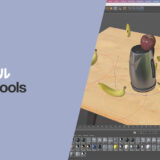記事内に広告が表示されている場合、紹介する商品を購入することで、当サイトに売り上げの一部が還元されることがあります。
Cinema 4D R25のファーストインプレッションをYouTubeで公開しました。本記事ではその概要をお伝えします。詳しい内容は、YouTubeをご覧ください。
Table of Contents
Cinema 4D R25の詳しい情報はMaxonの公式noteで
今回のファーストインプレッションでは、Cinema 4D R25の気になった点についてお伝えしていて、最新機能をすべてお伝えしているわけではありません。より詳しい情報は、Maxon公式のnoteで網羅的に伝えられているので、そちらをご覧ください。
UIが刷新されたCinema 4D R25
Cinema 4D R25は、UIが刷新されました。アイコンも新たにデザインされていて、洗練された印象を受けます。これまで画面に表示されたままだったマテリアルマネージャや座標マネージャなどは、アイコンをクリックして呼び出す形となり、ワークスペースがより広く、有効活用できるようになりました。
S24のときにアセットブラウザで作ったデータベースは、R25に簡単に引き継ぐことができたので、今後も新しいバージョンのCinema 4Dが出てきても同様に引き継いでいくことができそうです。
画面上部にはドキュメントタブが搭載され、複数のプロジェクトをタブブラウザのように切り替えられるようになりました。今回のアップデートは派手な機能追加ではなく、作業効率の改善に重点が置かれていることが感じられます。
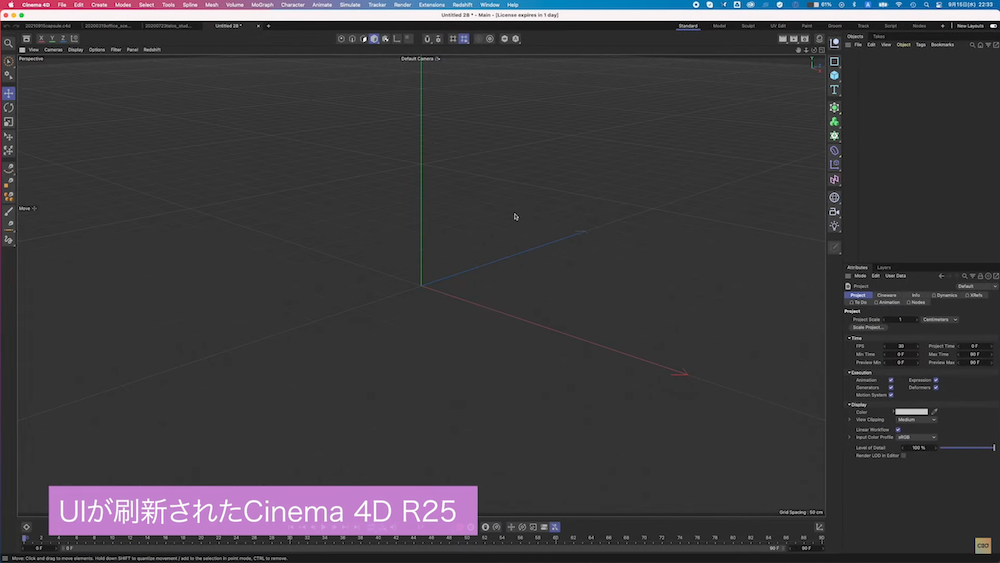
Redshift RTがベータ提供
Cinema 4D R25の発表に合わせて、Redshift RTもベータ提供が開始されました。Apple Silicon Macにはまだ対応していませんでしたが、Windows版はRedshift RenderViewの中にRTボタンが搭載され、クリックすることで利用可能。Redshift RTのRTは「Real Time」の略ということで、RTを有効にするとリアルタイムレンダリングがアクティブになります。現段階では、従来どおりにRenderViewの中でレンダリングが行われていますが、正式リリース時にはCinema 4Dのビューポートに統合されていることに期待。多くの人がBlenderのEeVeeのようになることを望んでいると思いますし、私もその1人です。

ノードのカプセルで手軽にプロシージャルモデリング
幾つか前のバージョンで登場したシーンノードというノードベースでCinema 4Dを利用できるようになる機能は、可能性の大きさは感じるものの、実際のワークフローに組み込むのは少しハードルが高いと感じていました。今回、そのシーンノードで作った機能をカプセル化できるようになり、オブジェクトマネージャ内でデフォーマのようにアイコンを追加してシーンノードの機能が手軽に使えるようになっています。
シーンノードですべてを完結させるのは難しいと感じますが、特定の機能を作ってカプセル化して使えるなら、Xpressoのような使い方もできるかも?今後はそういう活用法もありかもしれません。
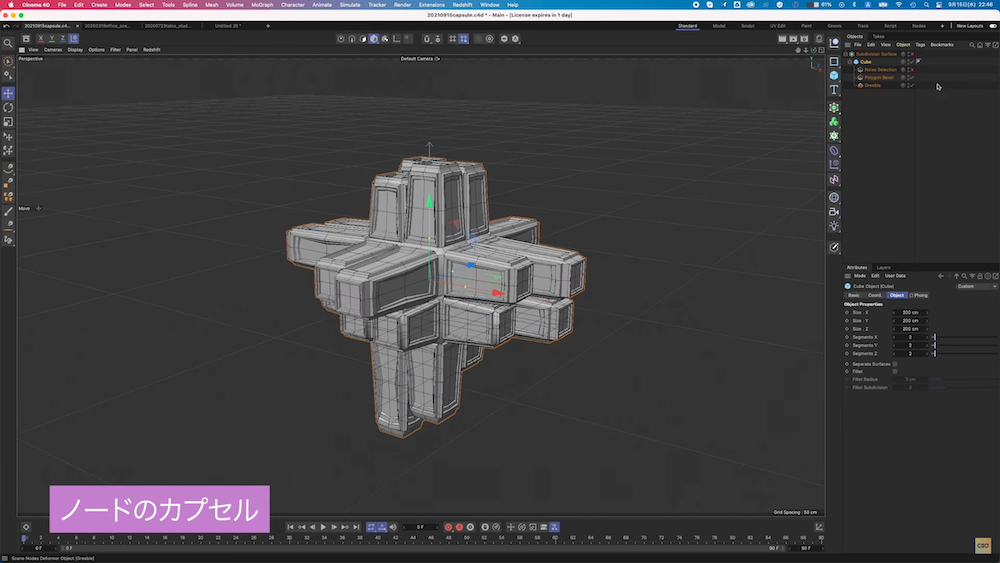
まだまだ把握しきれていないCinema 4D R25の新機能
UI変更のインパクトが大きいCinema 4D R25ですが、他にもよく使う機能のプリセット化など、様々な機能追加があり、全容は把握しきれていません。Maxon公式noteを見て、勉強しようと思います。